CAD怎样快速绘制引线?
溜溜自学 室内设计 2021-12-17 浏览:1974
大家好,我是小溜。CAD是比较常用的平面图纸设计软件,大部分产品图纸出图我们都会使用CAD2d格式,但是也有很多产品图是不规则的。有时候需要标注和注明的信息很多,所以我们需要画出引线,标注到空着的地方,所以CAD怎样快速绘制引线?其实只要熟悉软件的功能就能做到,下面来示范一下给大家看看。
想要更深入的了解“CAD”可以点击免费试听溜溜自学网课程>>
工具/软件
电脑型号:联想(lenovo)天逸510s; 系统版本:Windows7; 软件版本:CAD2018
方法/步骤
第1步
首先打开软件,输入命令“le”点击空格。输入“s”,点击空格。系统会自动弹出“引线设置”对话框。
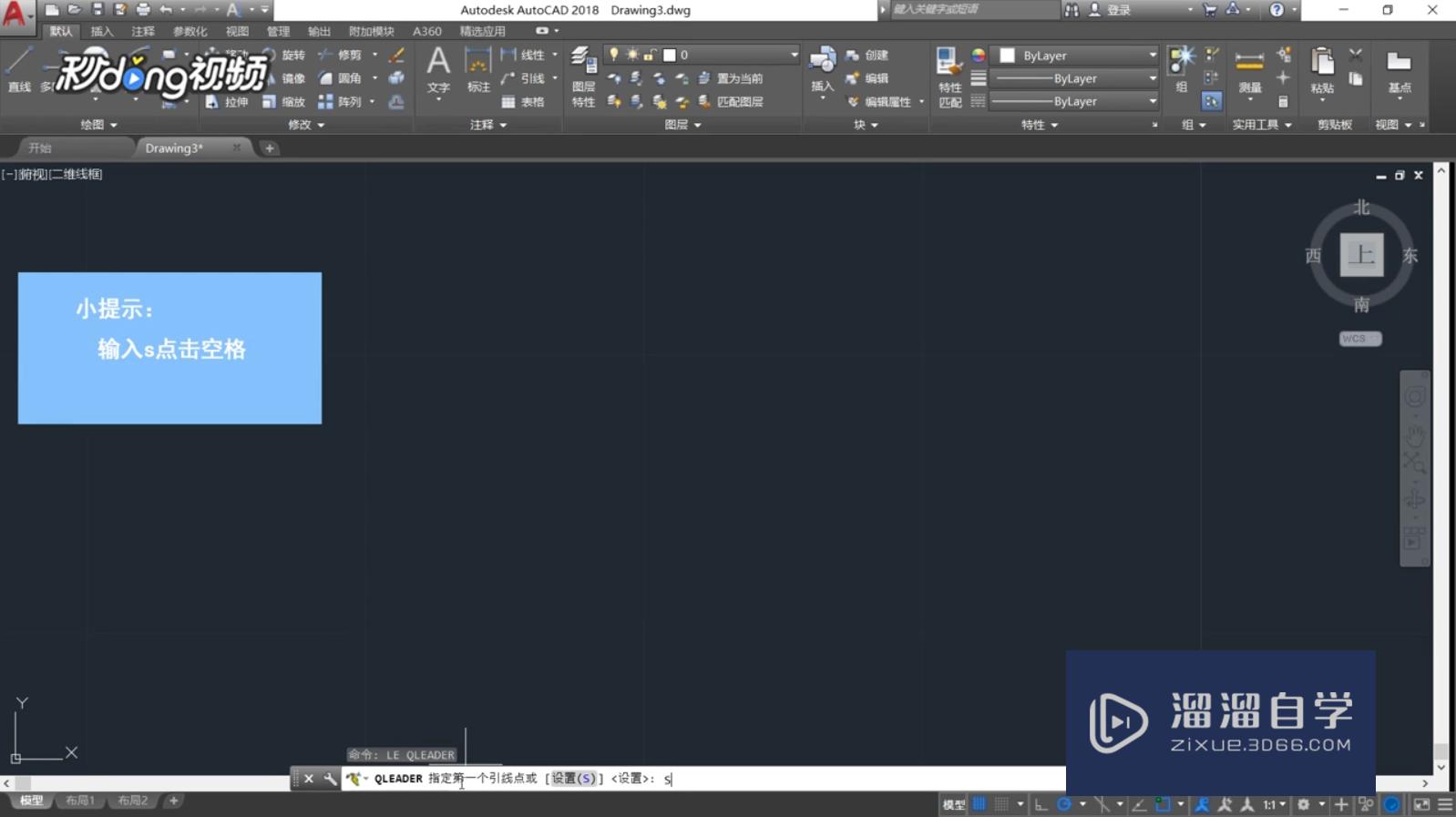
第2步
然后点击“引线和箭头”,进行引线设置,点数设置,箭头设置和角度约束设置,点击确定。
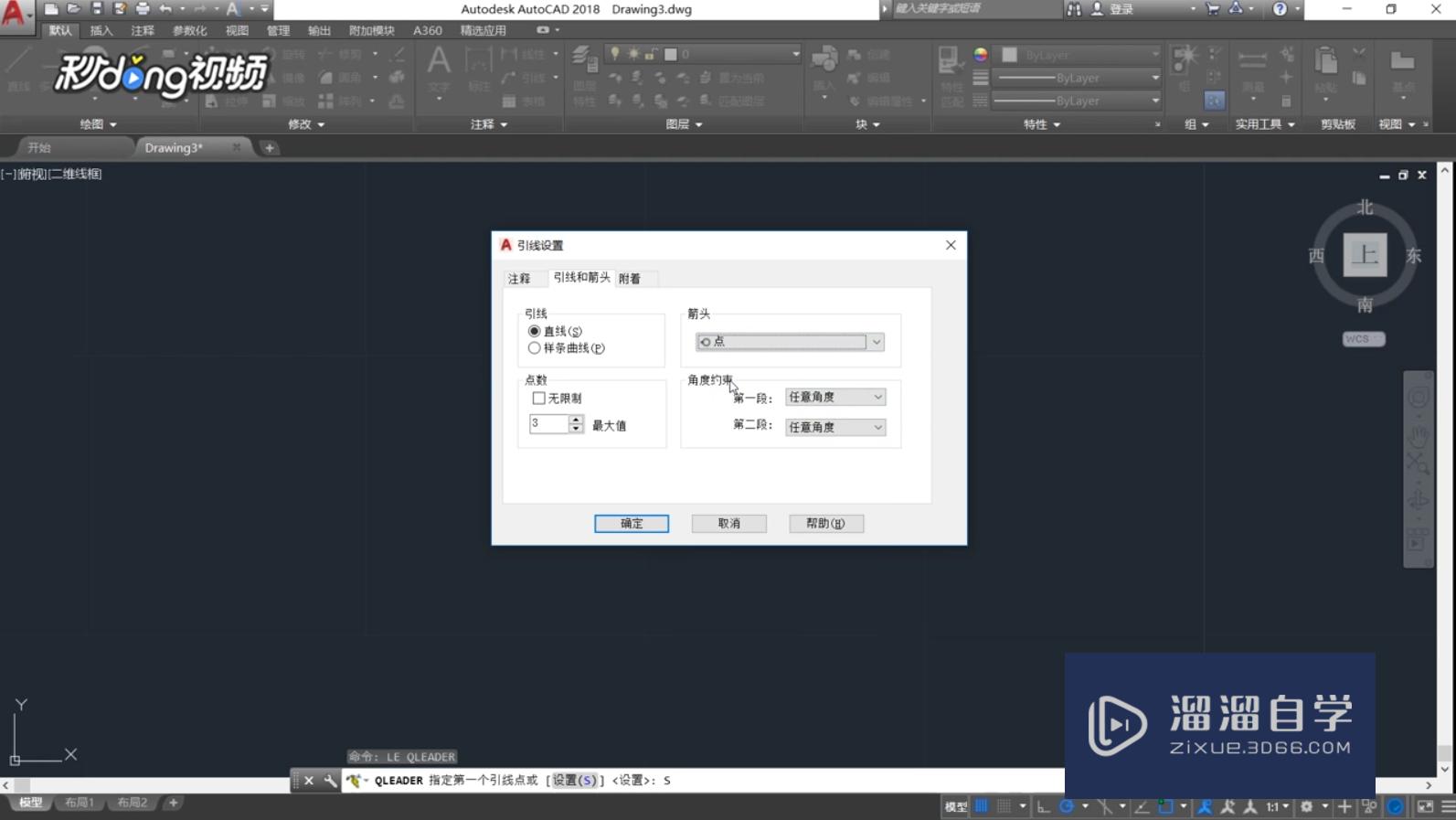
第3步
点击左上角的“默认”选项,点击上方的“引线”。
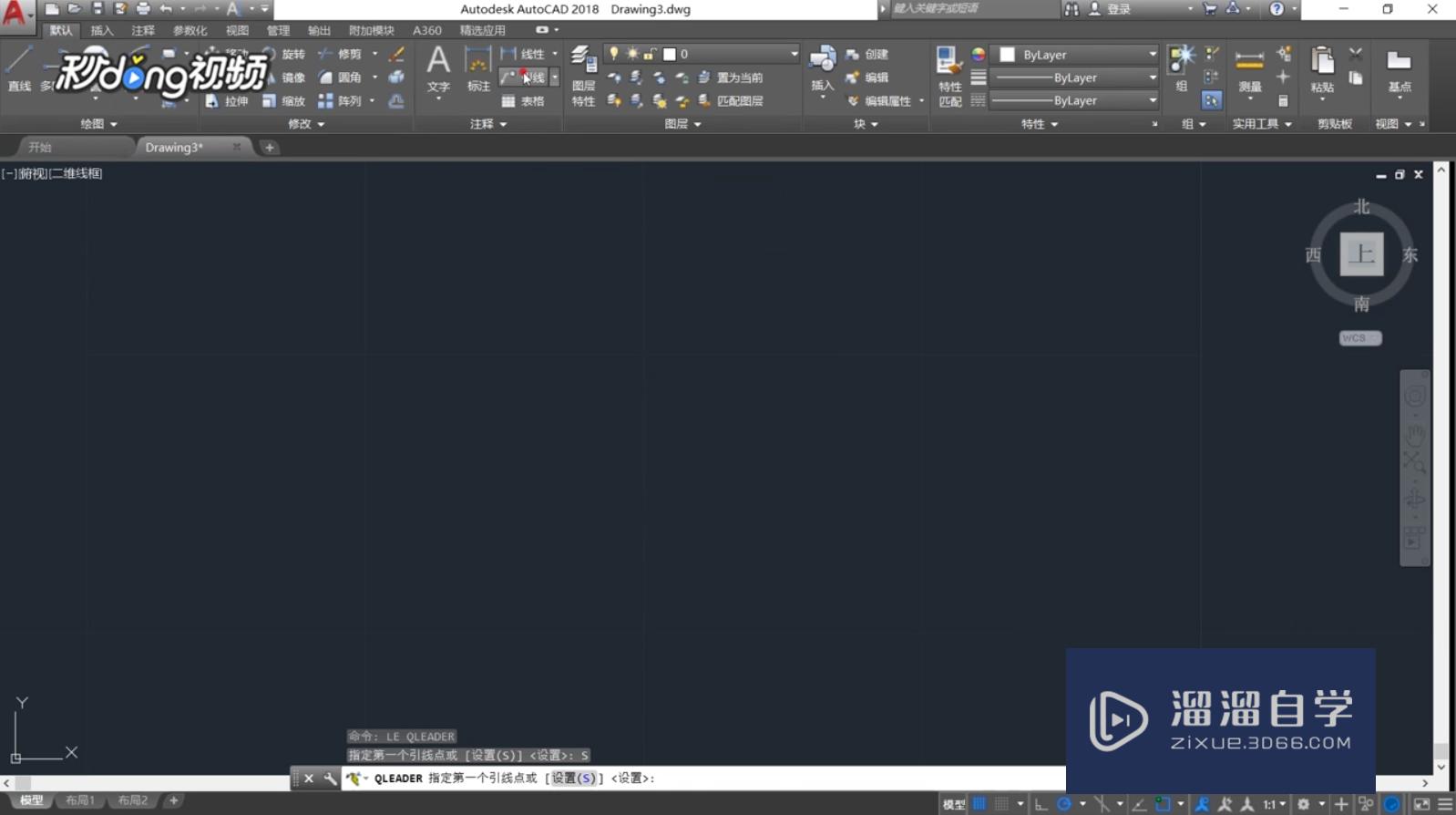
第4步
最后在坐标轴上画出引线,点击文字,在箭头方向输入文字即可。
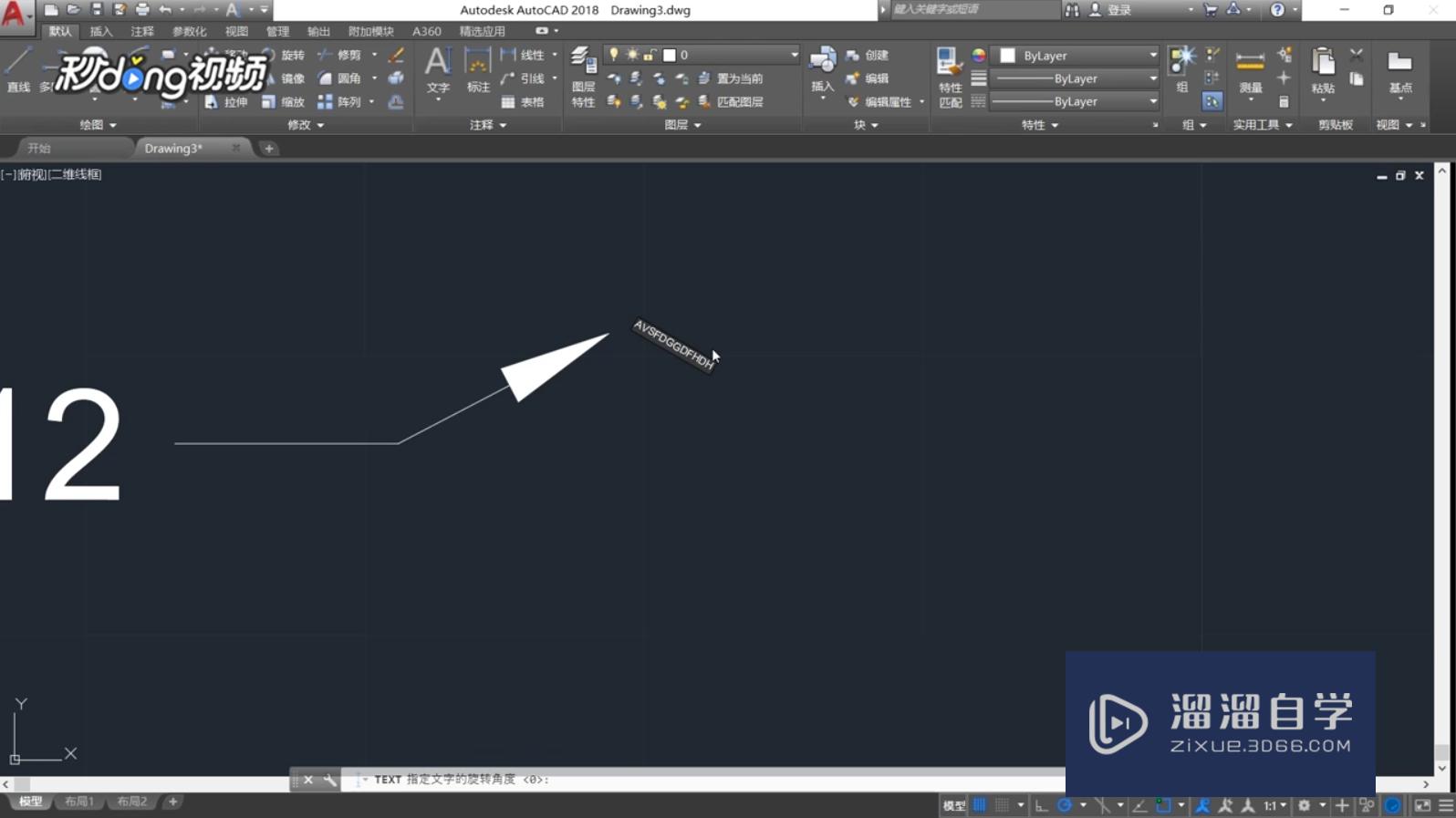
温馨提示
以上就是关于“CAD怎样快速绘制引线?”全部内容了,小编已经全部分享给大家了,还不会的小伙伴们可要用心学习哦!虽然刚开始接触CAD软件的时候会遇到很多不懂以及棘手的问题,但只要沉下心来先把基础打好,后续的学习过程就会顺利很多了。想要熟练的掌握现在赶紧打开自己的电脑进行实操吧!最后,希望以上的操作步骤对大家有所帮助。
相关文章
距结束 05 天 15 : 33 : 03
距结束 01 天 03 : 33 : 03
首页








